Praca z symbolami i etykietami punktów programu Civil
Tworzenie zdefiniowanego przez użytkownika stylu etykiety
Uwaga: Na rysunku można wyświetlić wszystkie istniejące atrybuty punktu programu Civil. Nowe atrybuty są dodawane za pomocą polecenia CIVILATRYBUTYPUNKTU. Procedura dodawania nowego atrybutu została opisana w Tworzenie atrybutów użytkownika dla punktów programu Civil artykule.
- Otwórz nowy rysunek za pomocą polecenia Civil points lub Utwórz/Importuj nowe Civil Point za pomocą polecenia CIVILPUNKT.
- Aby utworzyć nowy styl etykiety, otwórz panel programu Civil Explorer, wybierz kartę Ustawienia, a następnie w obszarze Civil Points kliknij prawym przyciskiem myszy pozycję Style etykiet i wybierz opcję Utwórz. Można również edytować, kopiować lub usuwać istniejący styl etykiety.
- Podczas tworzenia nowego lub edytowania istniejącego stylu etykiety zostanie otwarte okno dialogowe Edytor stylów etykiet .
- Na karcie Informacji wpisz nazwę i opis nowego/edytowanego stylu etykiety.
- Na karcie Ogólne zdefiniuj ogólne właściwości etykiety, w tym styl tekstu, widoczność etykiety, warstwę, odniesienie do orientacji, wymuszone wstawienie, czytelność planu, odchylenie czytelności i zdecyduj, czy chcesz przerzucić kotwice z tekstem.
- Na karcie Komponenty dodaj nowe komponenty Tekst, Blok, Linia i/lub Strzałka Stylu etykiety.
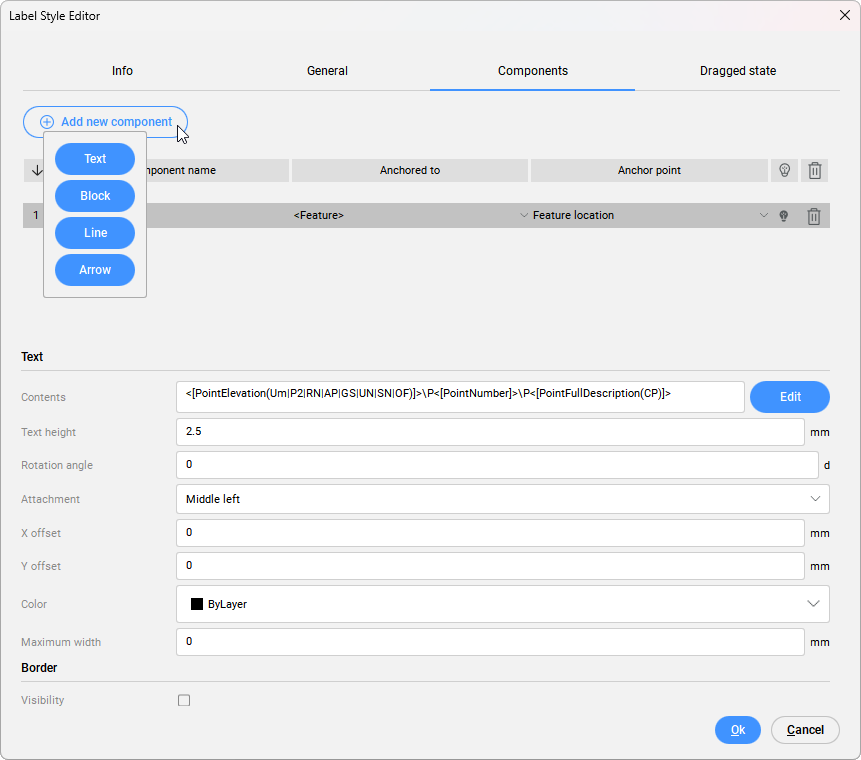
- Kliknij przycisk Dodaj nowy komponentu i wybierz opcję Tekst, aby wyświetlić właściwości w stylu Etykieta punktu Civil. Zdefiniuj styl tekstu i obramowania komponentu.

Aby edytować zawartość tekstową etykiety, kliknij przycisk Edytuj w celu otwarcia okna dialogowego Edytor zawartości tekstowej.
- W przykładzie użyto następujących atrybutów: Pełny opis punktu, Współrzędna wschodnia punktu, Współrzędna północna punktu i Rzędna punktu.
- Aby dodać nową właściwość Oknie dialogowym Edytora zawartości tekstowej, kliknij przycisk Dodaj właściwości.
- W oknie dialogowym Dodaj właściwości można wybrać wyświetlanie atrybutów Punktu Civil w stylu Etykieta Punktu Civil, a także właściwości z innych obiektów Civil (Powierzchnia, Wyrównanie poziome, Wyrównanie pionowe).Uwaga: Przełącz Użyj właściwości z innych obiektów na Włączone i wybierz właściwość, która ma być wyświetlana w stylu Etykieta punktu Civil.
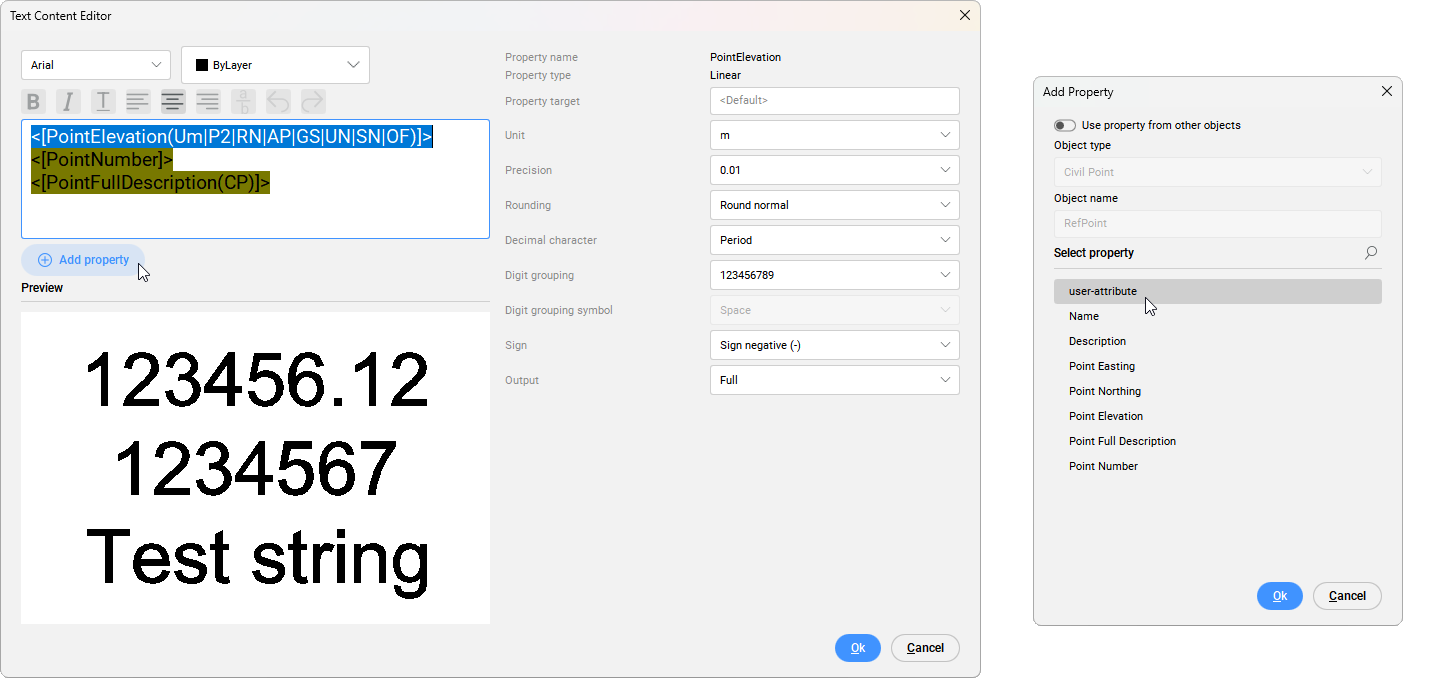
- Kliknij żądany atrybut w polu edytora tekstu i ustaw czcionkę, kolor, styl i położenie tekstu.
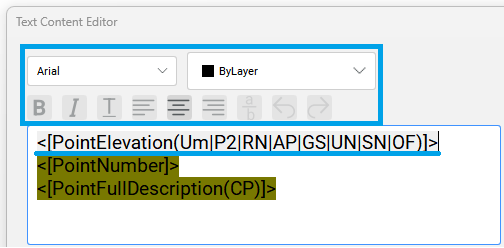
- Klikając pojedynczą właściwość w polu edytora tekstu, można określić dodatkowe ustawienia dla tej właściwości po prawej stronie okna dialogowego.
- Kolejność właściwości można zmienić, kopiując i wklejając każdą linię właściwości w żądanym miejscu.
- Wstaw nowy tekst jako prefiks lub sufiks. Aby dodać prefiks, wpisz znak z = przed znakiem <. Aby dodać sufiks, wpisz m po znaku >. Na przykład napisz z=<[PointElevation(Um|P2|RN|AP|GS|NIE|SN|OF)]>m do wyświetlania rzędnej punktów.

- W oknie dialogowym Edytora stylów etykiet wybierz kartę Stanu ciągniętego aby zdefiniować przeciąganą linię odniesienia stanu i przeciągane komponenty stanu.
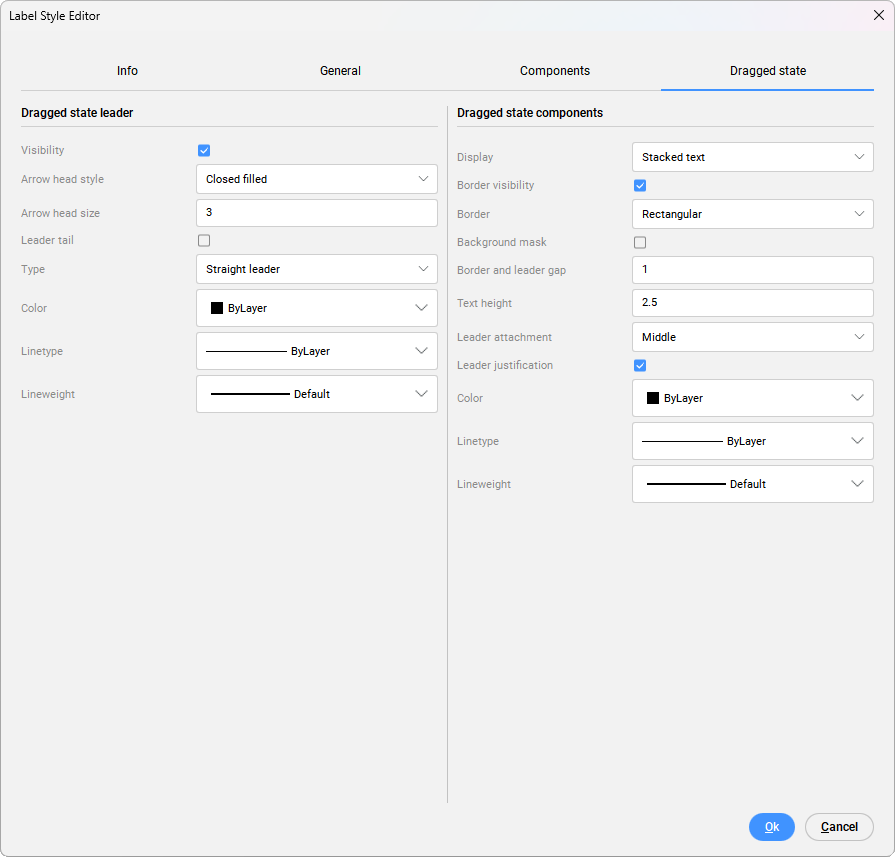
- Potwierdź zmiany, zaznaczając przycisk OK w oknie dialogowym Edytor stylów etykiet.
- Przypisz styl etykiety do wybranych punktów programu Civil. Wybierz żądane punkty Civil na rysunku i wybierz odpowiedni styl etykiet z listy rozwijanej w panelu Właściwości.
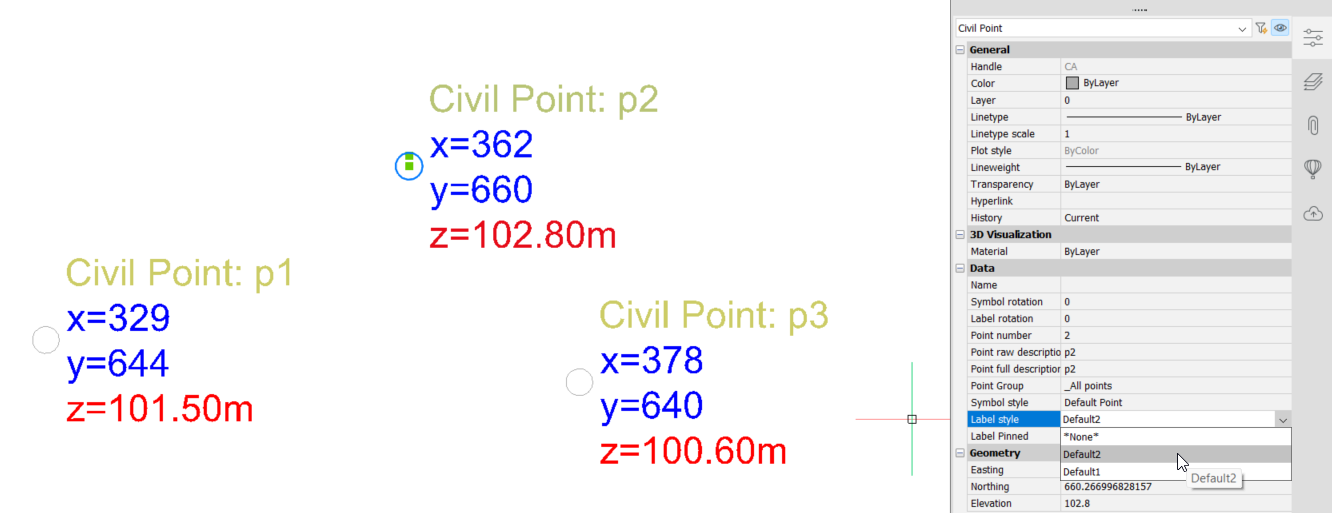
Tworzenie stylu symbolu zdefiniowanego przez użytkownika
- Aby utworzyć nowy styl symbolu, otwórz panel programu Civil Explorer, wybierz kartę Ustawienia, a następnie w obszarze Ogólne ustawienia kliknij prawym przyciskiem myszy pozycję Style symboli i wybierz opcję Utwórz. Można również edytować, kopiować lub usuwać istniejący styl etykiety.
- Podczas tworzenia nowego lub edytowania istniejącego stylu etykiety zostanie otwarte okno dialogowe Edytor stylów etykiet .
- Na karcie Informacji wpisz nazwę i opis nowego/edytowanego stylu etykiety.
- Na zakładce Symbol wybierz, czy symbol będzie zdefiniowany jako Obiekt punktowy, Symbol niestandardowy czy jako Blok i określ jego ustawienia.
- Obiekt punktowy: Używa obiektu punktowego (elementu punktowego CAD) jako podstawy dla stylu symbolu. Można zdefiniować Obrót symbolu (stopnie) i Orientację symbolu (na podstawie obiektu, widoku lub współrzędnych globalnych).
- Symbol niestandardowy: umożliwia utworzenie stylu symbolu na podstawie jednego z symboli niestandardowych (Brak, Kropka, Plus, Znak X lub Linia). Symbol niestandardowy może znajdować się w ramce okrągłej i/lub kwadratowej. Istnieją dodatkowe ustawienia umożliwiające zdefiniowanie typu, rozmiaru, obrotu i orientacji symbolu.
- Blok: umożliwia wybór z listy wszystkich symboli punktów (znaczników), które są zdefiniowane przez blok i obecne na rysunku. Istnieją dodatkowe ustawienia definiujące typ rozmiaru symbolu (Skala bezwzględna, Skala rysunku, Stała skala, Jednostki bezwzględne lub Względem ekranu). Proces tworzenia i zapisywania bloków został opisany w Tworzenie bloków artykule. Więcej informacji na temat edycji bloków można znaleźć w Artykule Edycja bloków .
- Zdefiniuj styl symbolu Ustawienia.
Różne typy symboli mają dostępne różne ustawienia.
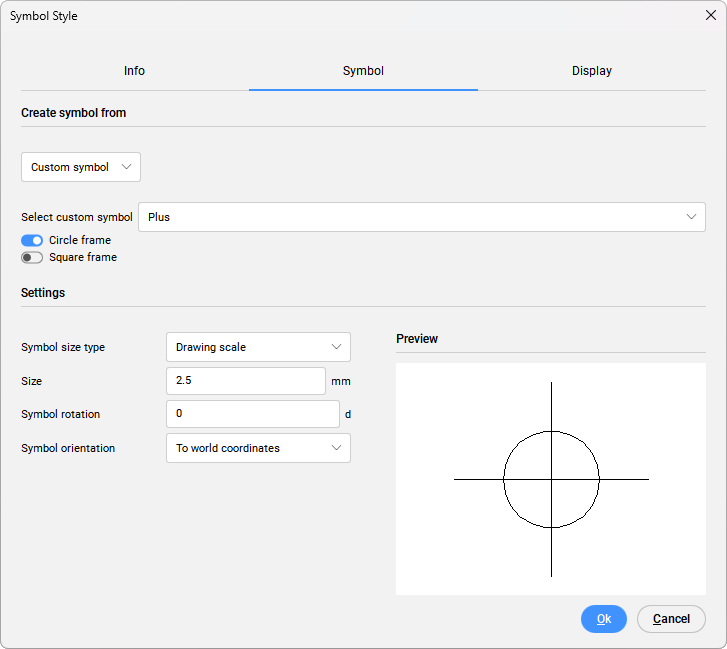
- Parametr Obrót symbolu określa kąt obrotu symbolu punktowego.
- Parametr Orientacja symbolu steruje orientacją symbolu w układzie współrzędnych zdefiniowanym przez użytkownika (na podstawie współrzędnych obiektu, widoku lub współrzędnych globalnych).
- Parametr Rozmiar typ symbolu określa sposób skalowania symbolu punktu. Dostępne są następujące metody:
- Jednostki rysunku: wielkość symbolu punktu jest określana przez parametr Rozmiar symbolu.
- Stała skala: pobierane są rzeczywiste wymiary bloku Symbolu pomnożone przez wartość rozmiaru symbolu.
- Jednostki bezwzględne: rozmiar symbolu punktu jest określany jako iloczyn parametru Rozmiar symbolu i parametru Skali niestandardowejRzutni.
- Względem ekranu: rozmiar symbolu jest określany jako określony przez użytkownika procent rozmiaru ekranu rysunku i jego maksymalny rozmiar.
Uwaga: Opcje Rozmiar Typ symbolu i Rozmiar nie są dostępne w przypadku rozpoczynania od obiektu Point. Ustaw styl punktu za pomocą zmiennej PDMODE. - Na karcie Wyświetl określ sposób wyświetlania komponentu symbolu. Określ ustawienia warstwy dla widoku planu i modelu.
- Potwierdź zmiany, klikając przycisk OK oknie dialogowym Styl symbolu .
- Przypisz stylu symbolu do wybranych punktów programu Civil. Wybierz żądane punkty Civil na rysunku i wybierz odpowiedni styl symbolu z listy rozwijanej w panelu Właściwości punktu programu Civil Point.

